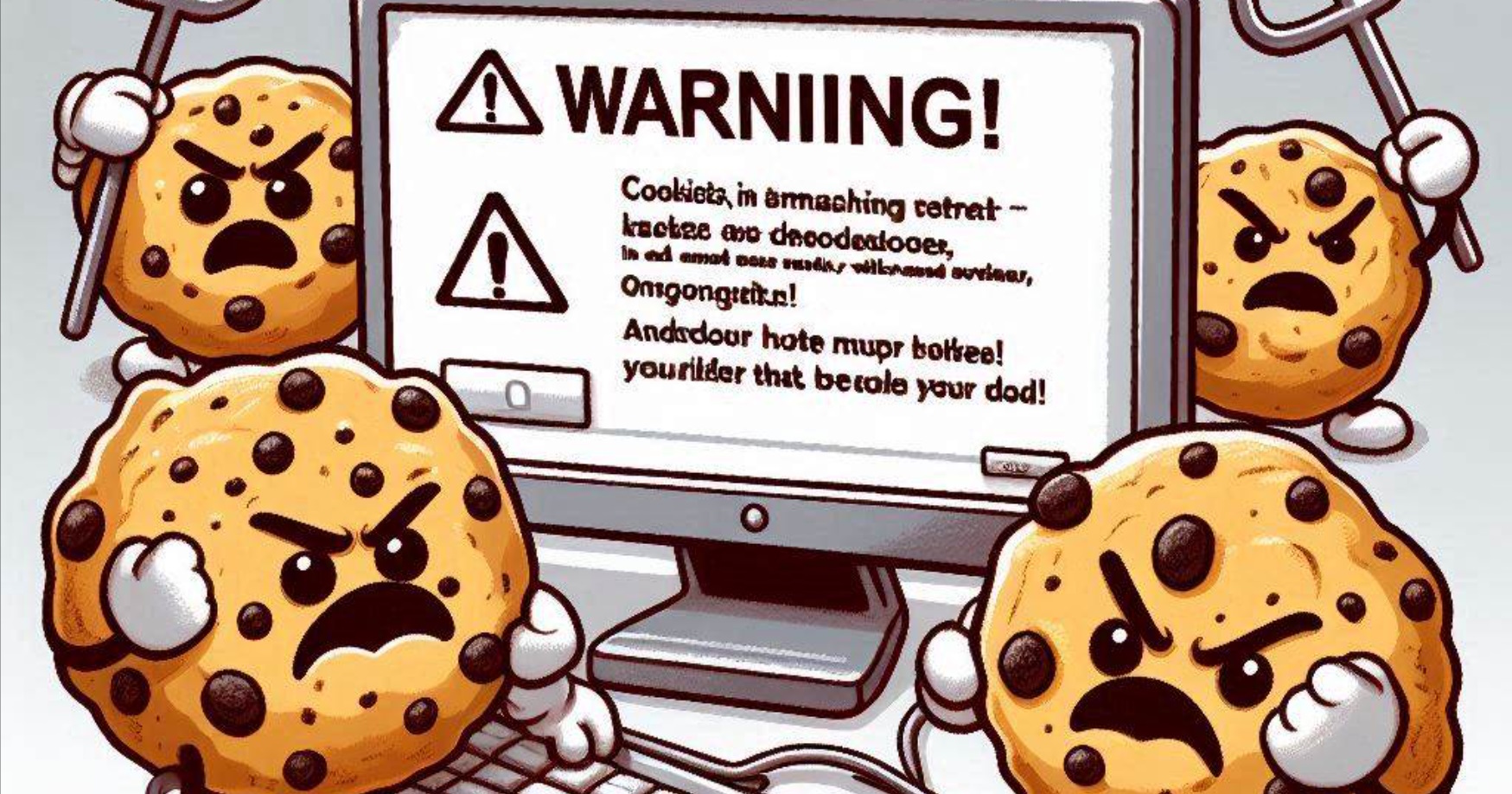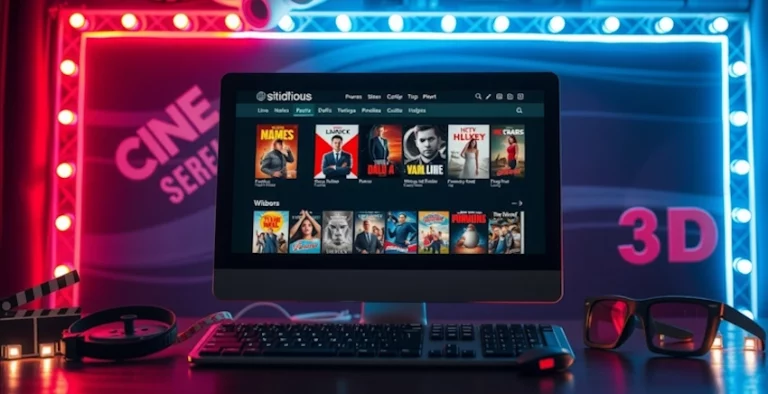Las cookies son esenciales para mejorar la experiencia de usuario en la web. Su función principal es almacenar tus preferencias y datos de acceso en navegadores, aplicaciones y herramientas del sistema operativo, permitiendo un acceso más rápido y personalizado.
Sin embargo, con el tiempo, estas cookies pueden acumularse, ocupando espacio innecesario en el disco y representando un riesgo potencial para la privacidad.
¿Por qué deberías borrar las cookies?
Aparte de mantener tu información más segura, borrar las cookies de tu ordenador trae varios beneficios.
Ayuda a liberar espacio en tu disco duro, mejora el rendimiento general del sistema y evita que terceros accedan a tus datos de navegación sin tu consentimiento.
A continuación, te mostramos diferentes maneras de eliminar las cookies y mantener tu PC optimizado.
Eliminar cookies desde la carpeta Temp
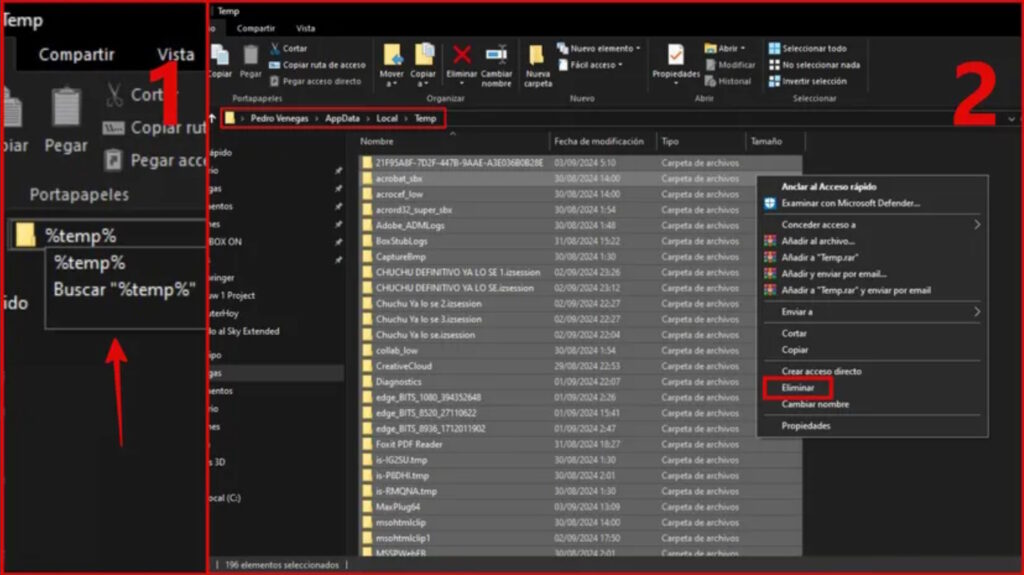
Una forma efectiva de deshacerte de cookies y otros archivos temporales es a través de la carpeta Temp de Windows.
Para acceder a esta carpeta, abre el Explorador de Archivos, escribe %temp% en la barra de direcciones y pulsa Enter.
Luego, selecciona todos los archivos con Ctrl + E, haz clic derecho y selecciona Eliminar. Si aparece algún mensaje de archivo en uso, simplemente omítelo para continuar.
Borrar cookies desde tu navegador
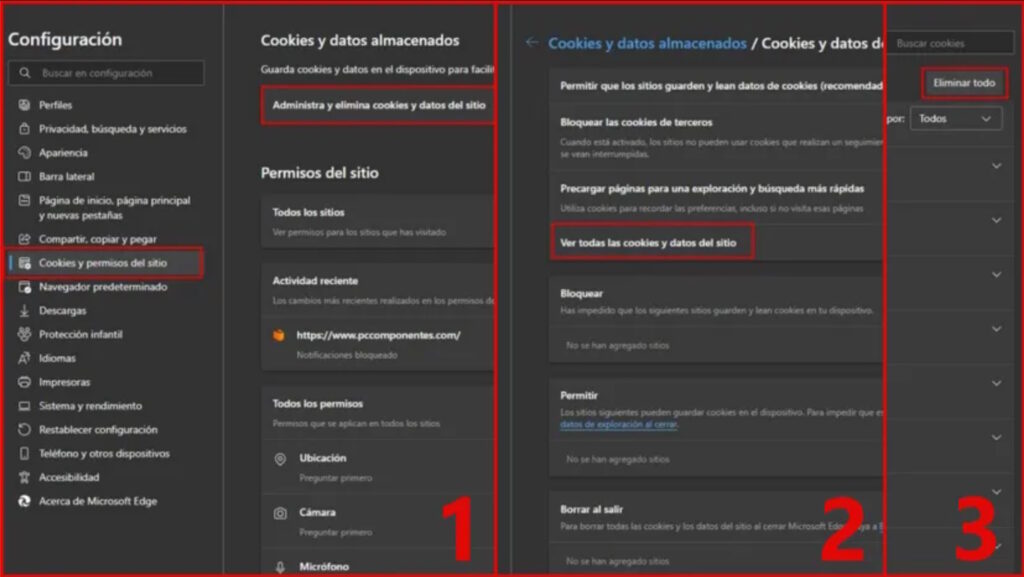
Cada navegador ofrece la opción de eliminar cookies desde la Configuración. Ya sea que uses Google Chrome, Mozilla Firefox o Microsoft Edge, sigue la ruta habitual: Configuración > Cookies y permisos del sitio > Ver todas las cookies > Eliminar todo.
Este es un método fundamental, ya que los navegadores suelen ser los principales acumuladores de cookies y datos personales.
Eliminar cookies con el Visor de Eventos
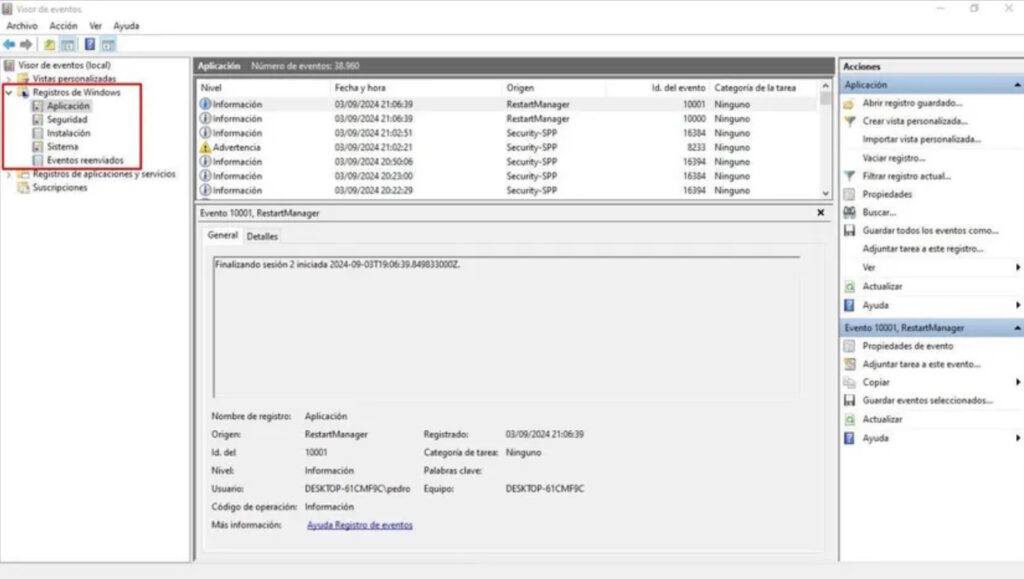
Otra herramienta útil es el Visor de Eventos de Windows, que permite gestionar archivos temporales del sistema.
Escribe «Visor de Eventos» en la barra de búsqueda y accede a Registros de Windows. Allí, selecciona cada registro y vacíalo para limpiar los archivos almacenados.
Borrar cookies desde el Almacenamiento de Windows
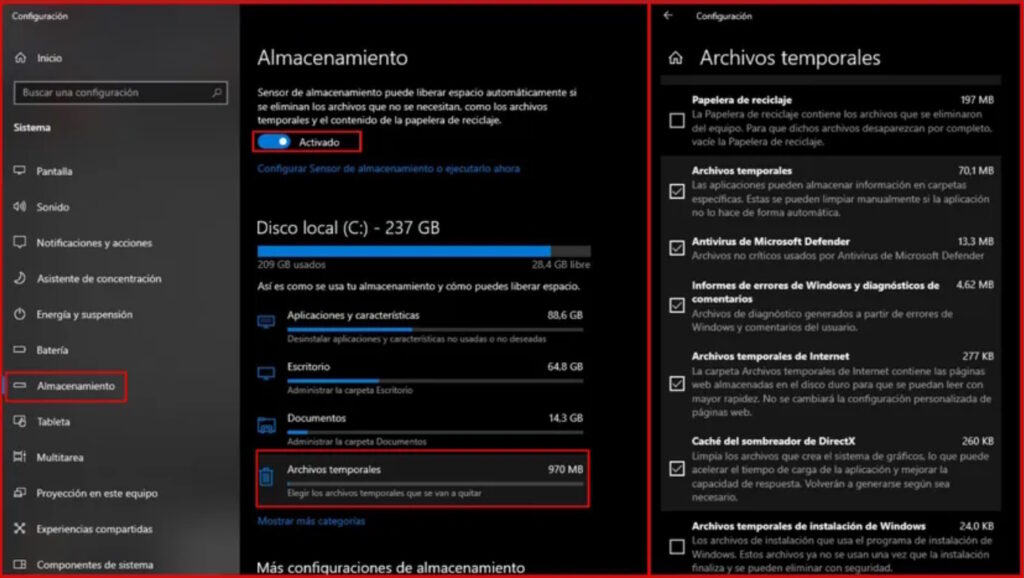
Por último, puedes acceder a la configuración de Almacenamiento en Windows presionando Windows + I. Luego, selecciona Sistema > Almacenamiento > Archivos Temporales.
Marca todas las opciones excepto Descargas y Archivos de Optimización de Distribución para eliminar por completo los archivos temporales.
Con estos sencillos pasos, borrar las cookies de tu ordenador será una tarea fácil y rápida, mejorando la seguridad y el rendimiento de tu equipo.
Síguenos en nuestras redes sociales
Lea más noticias sobre Aprendiendo Más. Aquí.
Lea más noticias sobre Tutoriales. Aquí.